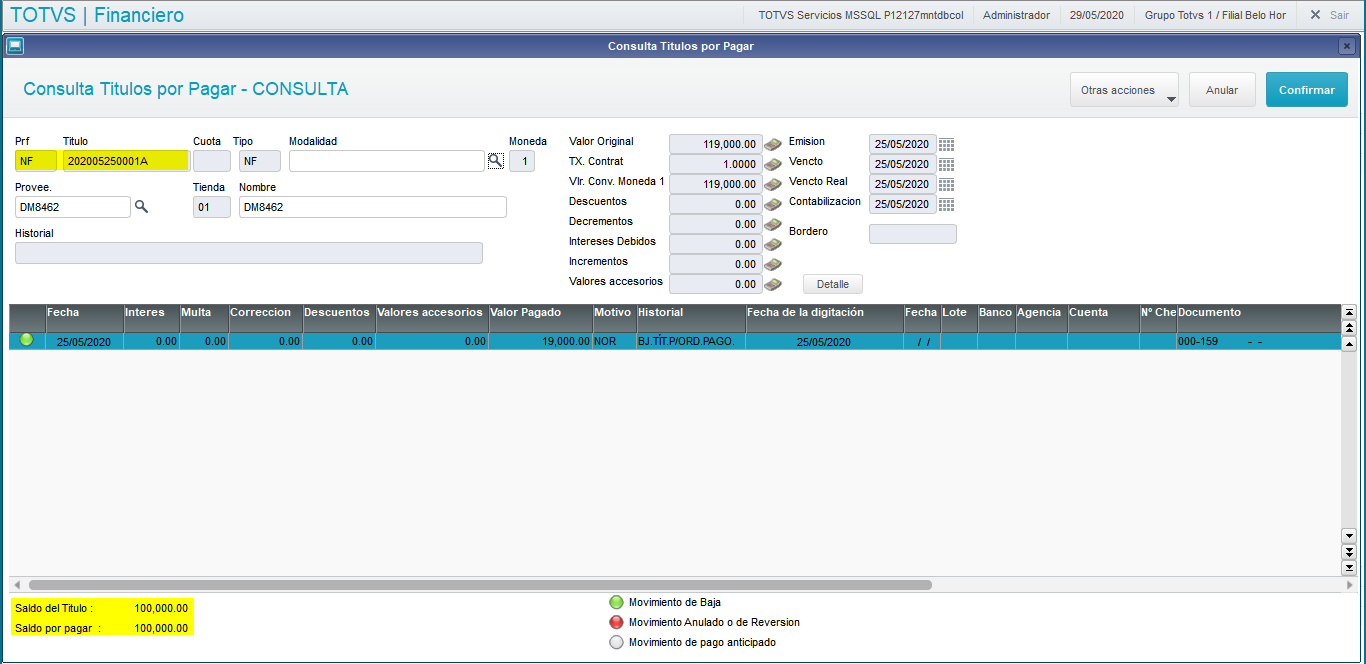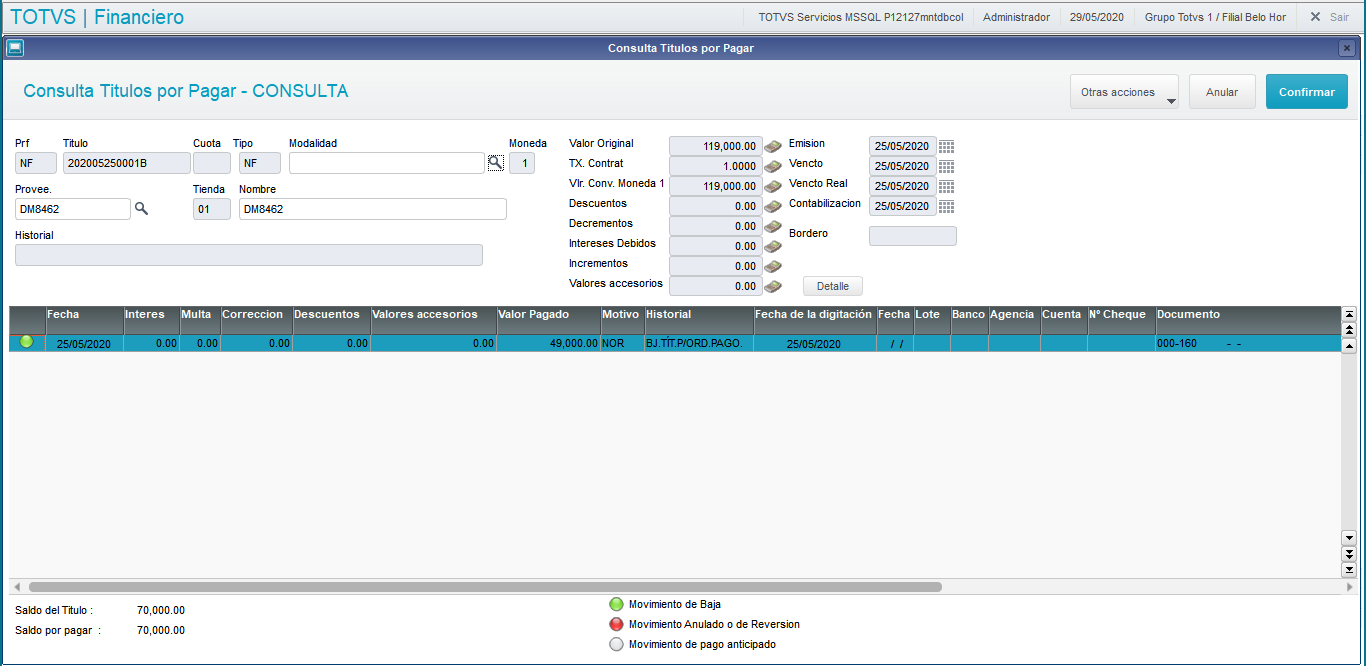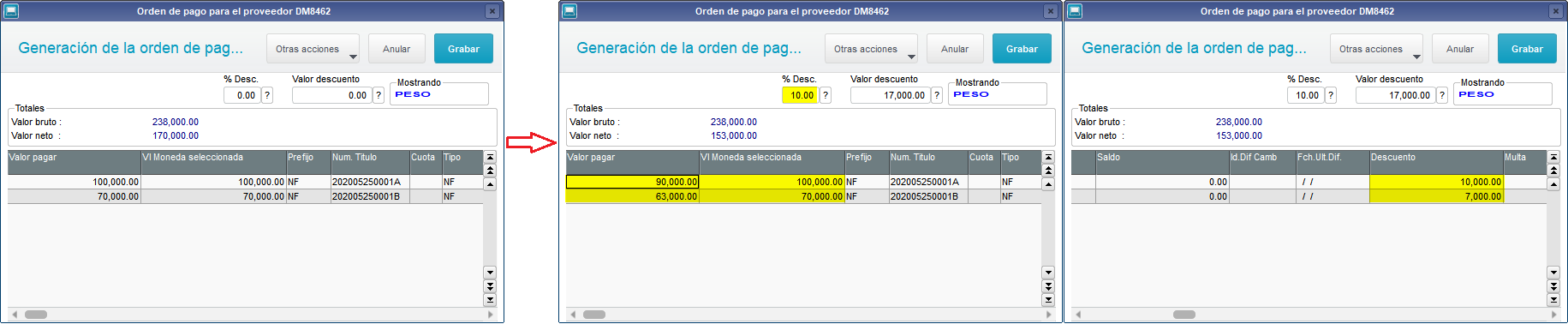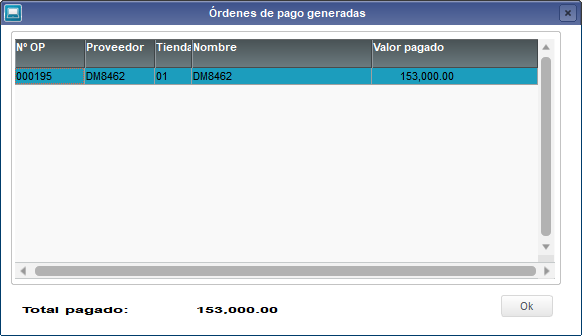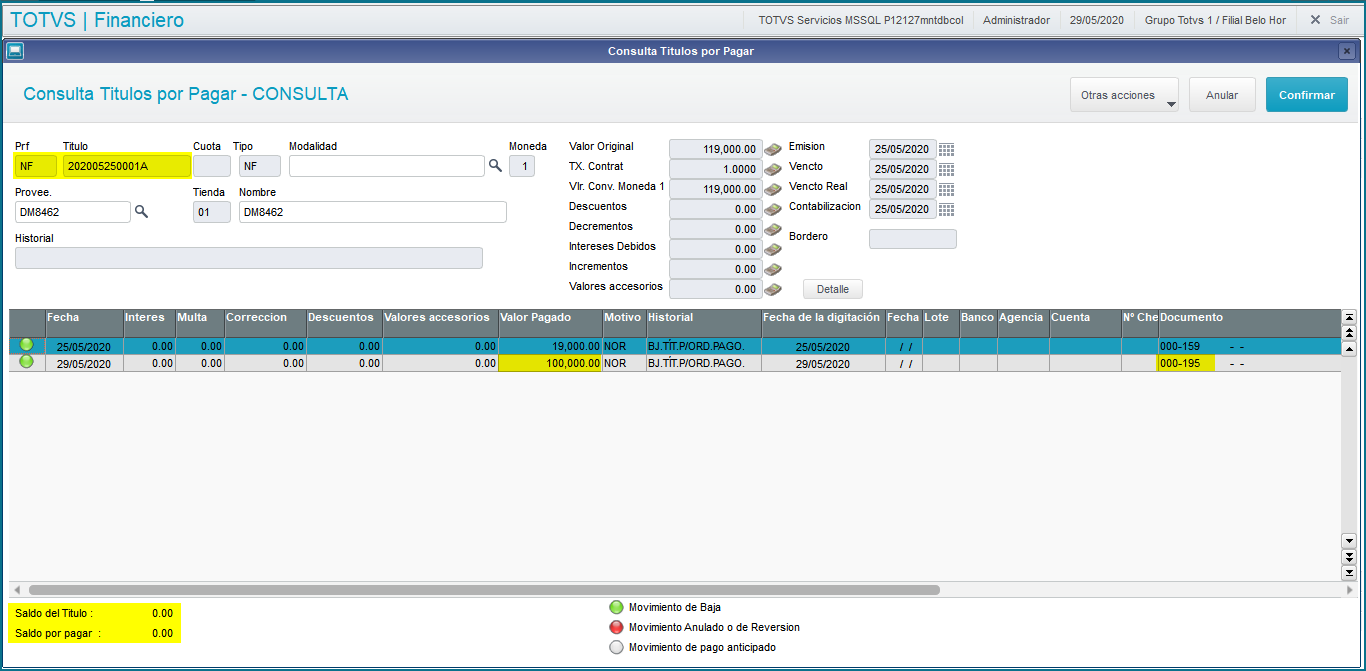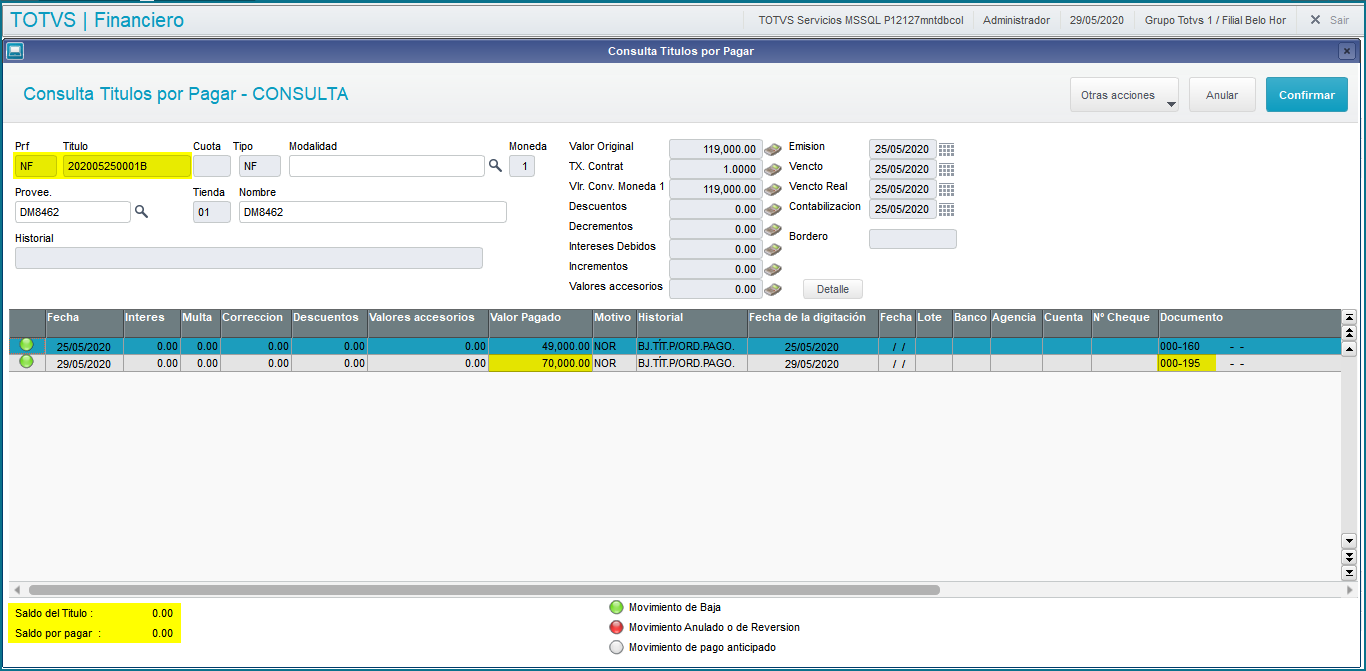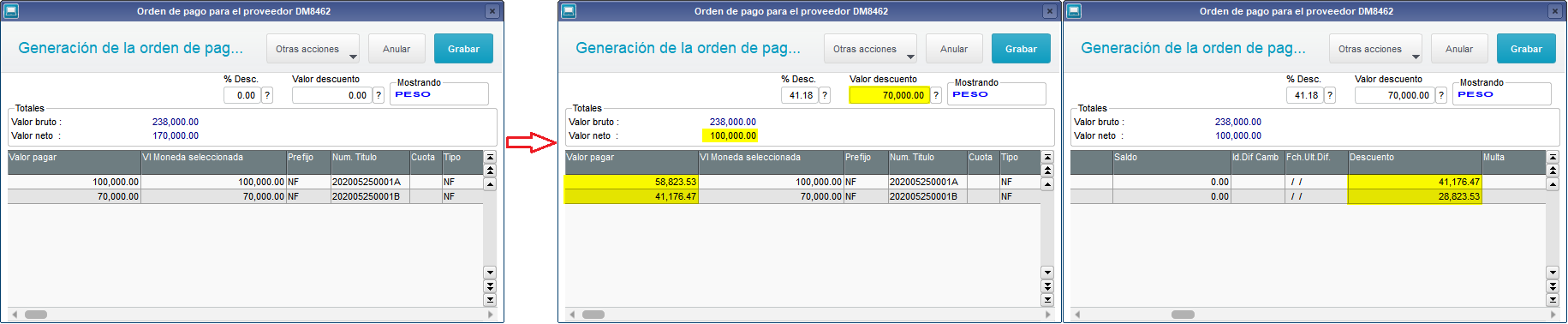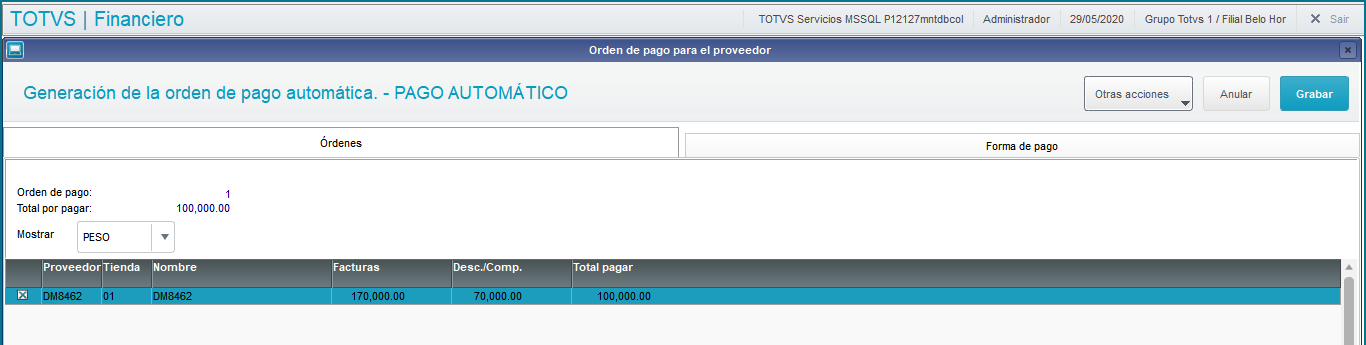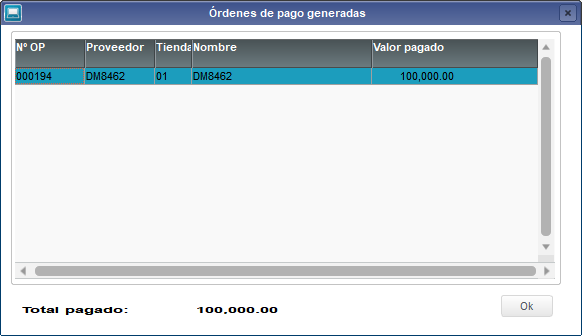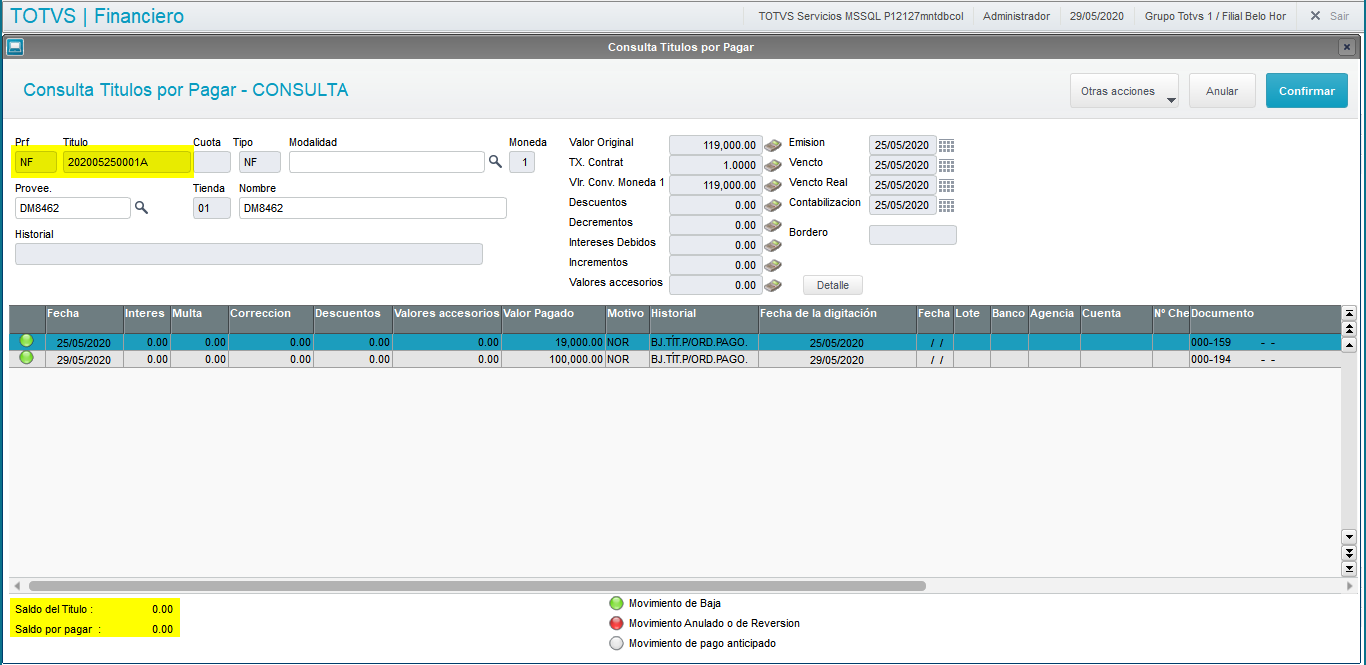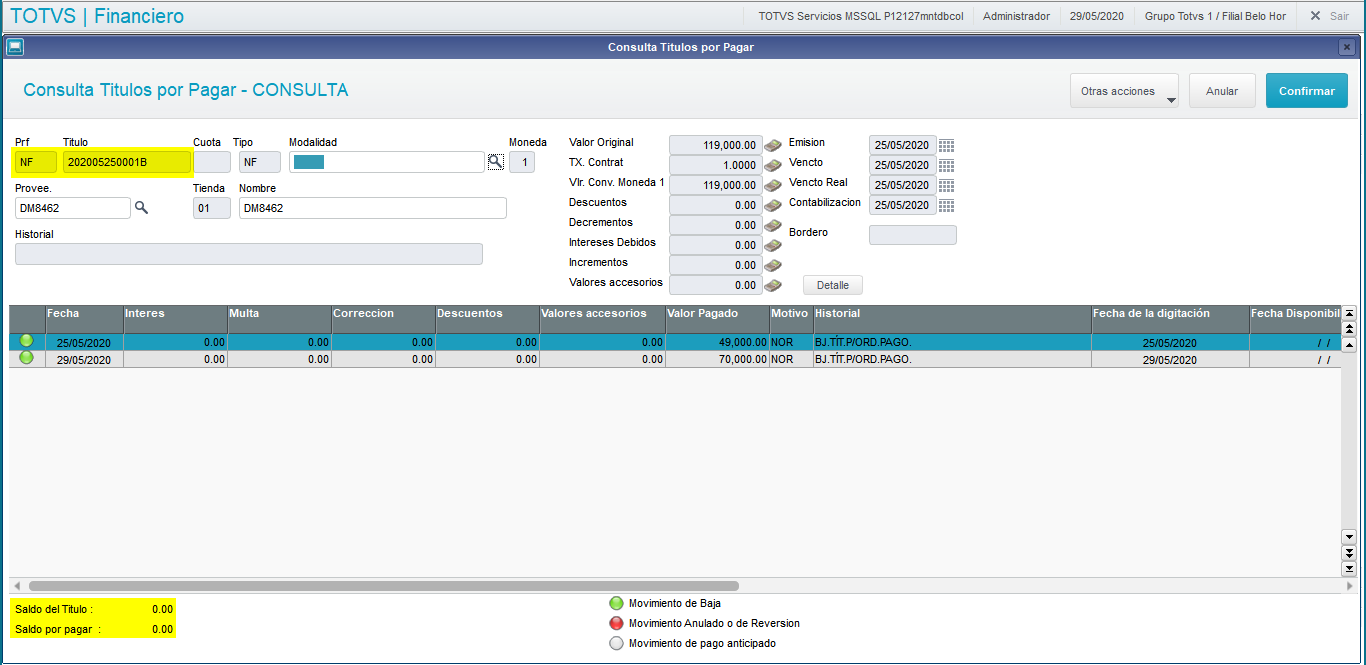Histórico da Página
01. DATOS GENERALES
| Línea de producto: | Microsiga Protheus. | ||||||
|---|---|---|---|---|---|---|---|
| Segmento: | Servicios - Mercado Internacional. | ||||||
| Módulo: | SIGAFIN - Financiero. | ||||||
| Función: |
| ||||||
| Ticket: | 8765763 | ||||||
| Issue: | DMINA-9028 | ||||||
| Versión: | 12.1.17 | 12.1.23 | 12.1.25 | 12.1.27 |
02. SITUACIÓN/REQUISITO
Al realizar la Orden de Pago (FINA085A) de una Factura de Entrada que cuenta con un pago parcial, y aplicar un descuento global a la OP mediante la opción "Otras acciones > Modificar", se observa que el valor a pagar, valor neto y descuentos no son calculados correctamente.
03. SOLUCIÓN
Se crea la función a085VldDsc() en la rutina Orden de Pago (FINA085A); la cual realiza el cálculo del descuento global desde la opción "Otras acciones > Modificar" al informar los campos "% Desc." y "Valor descuento".
En la función Fa085Alt() de la rutina Orden de Pago (FINA085A), se realiza el ajuste de visualización de la ventana "Orden de Pago para el Proveedor XXXXXX" (donde XXXXXX representa el código del proveedor) mostrada al ingresar a la opción "Otras acciones > Modificar"; también se realizan ajustes para que los valores indicados sean mostrados correctamente al guardar los cambios y regresar a la ventana "Orden de Pago para el Proveedor".
| Informações | ||
|---|---|---|
| ||
Para obtener información adicional sobre el uso de los descuentos globales en la rutina Orden de Pago (FINA085A), ir a el punto 04. INFORMACIÓN ADICIONAL. |
| Totvs custom tabs box | |||||||||||||||||||||
|---|---|---|---|---|---|---|---|---|---|---|---|---|---|---|---|---|---|---|---|---|---|
| |||||||||||||||||||||
|
04. INFORMACIÓN ADICIONAL
En la ventana "Orden de Pago para el Proveedor", los campos "% Desc" y "Valor descuento", son utilizados para aplicar un descuento global a la Orden de Pago y este se realizará de la siguiente manera:
Modificación en campo "% Desc.":
- Al informar un valor en el campo, indica que se aplicará un porcentaje de descuento a todos los títulos de la Orden de Pago en la moneda seleccionada.
El cálculo del descuento se ejemplifica de la siguiente forma:
Descuento = Valor pagar * (%Desc / 100.00)
Descuento = 1000.00 * (10.00 / 100.00)
Descuento =100.00
Descuento = Valor pagar * (%Desc / 100.00)
Descuento = 500.00 * (10.00 / 100.00)
Valor Descuento =50.00
Valor descuento = 100.00 + 50.00 = 150.00
Modificación en campo "Valor descuento":
- El informar un valor en el campo, indica que se aplicará un descuento al valor global de la Orden de Pago en la moneda seleccionada.
El cálculo del descuento se ejemplifica de la siguiente forma:
Descuento = Valor pagar * ( ( ( Valor descuento * 100.00) / Valor neto ) / 100.00 )
Descuento = 1000.00 * ( ( ( 500.00 * 100.00 ) / 1500 ) / 100.00 )
Descuento = 1000.00 * 0.3333
Descuento =333.33
Descuento = Valor pagar * ( ( ( Valor descuento * 100.00) / Valor neto ) / 100.00 )
Descuento = 500.00 * ( ( ( 500.00 * 100.00 ) / 1500 ) / 100.00 )
Descuento = 500.00 * 0.3333
Descuento =166.67
Valor descuento = 333.33 + 166.67 = 500.00
| Informações | ||
|---|---|---|
| ||
Las columnas Valor pagar y Descuentos son redondeados a 2 decimales, mientras que el campo "% Desc." es mostrado a 2 decimales. |
| HTML |
|---|
<style>
div.theme-default .ia-splitter #main {
margin-left: 0px;
}
.ia-fixed-sidebar, .ia-splitter-left {
display: none;
}
#main {
padding-left: 10px;
padding-right: 10px;
overflow-x: hidden;
}
.aui-header-primary .aui-nav, .aui-page-panel {
margin-left: 0px !important;
}
.aui-header-primary .aui-nav {
margin-left: 0px !important;
}
.aui-tabs.horizontal-tabs>.tabs-menu>.menu-item.active-tab a::after {
background: #FF9900; !important
}
.menu-item.active-tab {
border-bottom: none !important;
}
</style>
|